7 penyelesaian pantas untuk memperbaiki isu pengenalan iPod
- Sambungkan iPod Dengan Kabel USB Alternatif
- Semak Bahawa Perkhidmatan Apple Dimulakan
- Semak Kemas Kini iTunes
- Pasang semula iTunes
- Betulkan iTunes Dengan iMyFone TunesFix
- Periksa Pemacu USB Peranti Bergerak Apple Diaktifkan
- Pasang semula Pemacu USB Peranti Bergerak USB
Ramai pengguna iPod, iPhone, dan iPad perlu memindahkan fail antara peranti Apple dan Windows mereka. Walau bagaimanapun, pengguna iPod tidak boleh memindahkan fail apabila mesej ralat " iPod dikesan tetapi tidak dapat dikenal pasti dengan betul " muncul.
Mesej ralat penuh menyatakan: iPod telah dikesan, tetapi tidak dapat dikenal pasti dengan betul. Sila putuskan sambungan kemudian sambung semula dan cuba lagi. Jika masalah berterusan uninstall iTunes kemudian pasangkan iTunes lagi.
Mesej ralat di atas juga boleh muncul untuk pengguna iPhone dan iPad. Ini adalah mesej ralat yang muncul apabila iTunes tidak mengesan peranti Apple yang disambungkan. Ini adalah beberapa resolusi yang boleh menetapkan iTunes apabila ia tidak mengesan peranti yang disambungkan.
Apa yang perlu dilakukan jika iPod anda dikesan tetapi ia tidak dapat dikenalpasti
1. Sambungkan iPod Dengan Kabel USB Alternatif
Sesetengah pengguna iPod mungkin perlu mengganti kabel USB mereka apabila mesej ralat " iPod dikesan tetapi tidak dapat dikenal pasti dengan betul " muncul. Jadi cuba sambungkan iPod ke PC dengan kabel USB alternatif jika ada. Di samping itu, sambungkan iPod ke slot USB alternatif.
2. Semak Bahawa Perkhidmatan Apple Dimulakan
Terdapat beberapa perkhidmatan Apple yang perlu dimulakan di Windows untuk pengguna iPod untuk memindahkan fail dengan iTunes. Perkhidmatan tersebut ialah: Perkhidmatan iPod, Perkhidmatan Bonjour, dan Perkhidmatan Peranti Bergerak Apple. Ini adalah bagaimana pengguna boleh memulakan perkhidmatan tersebut di Windows 10.
- Buka Run dengan pintasan kekunci Windows + X keyboard.
- Masukkan 'services.msc' dalam kotak Buka Run, dan pilih pilihan OK .
- Kemudian klik dua kali Perkhidmatan Peranti Mudah Alih Apple untuk membuka tetingkap dalam petikan di bawah.
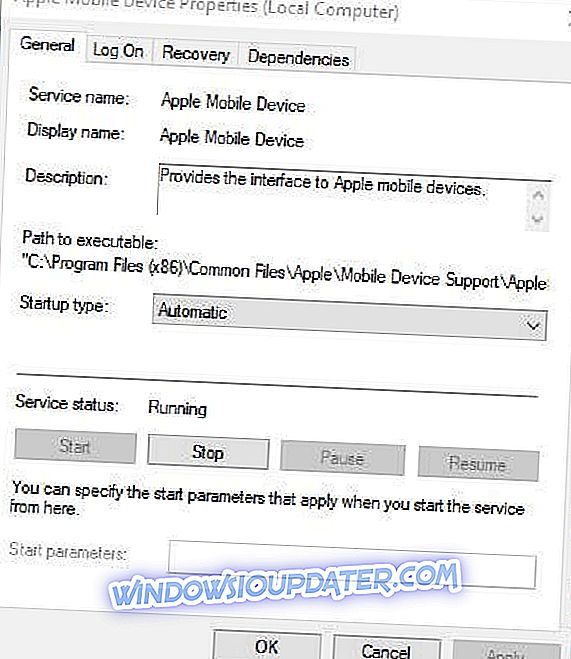
- Pilih Automatik pada menu lungsur turun Permulaan.
- Kemudian klik butang Mula supaya status perkhidmatan sedang dijalankan.
- Tekan butang Apply dan OK .
- Ulangi langkah-langkah di atas untuk Perkhidmatan Bonjour dan iPod.
3. Semak Kemas Kini iTunes
" IPod telah dikesan tetapi tidak dapat dikenal pasti dengan betul " mungkin muncul untuk pengguna yang menggunakan versi iTunes kuno. Oleh itu, menyemak kemas kini iTunes mungkin membetulkan masalah untuk sesetengah pengguna. Untuk menyemak kemas kini, klik Bantuan > Semak kemas kini dalam iTunes. Kemudian pengguna boleh mengemas kini perisian iTunes kepada versi terkini jika terdapat versi kemas kini yang lebih banyak.
4. Pasang semula iTunes
Memasang semula iTunes adalah resolusi yang banyak pengguna mengesahkan perbaikan mesej ralat " iPod telah dikesan ". Itu akan memastikan perisian iTunes anda dikemas kini dan anda tidak kehilangan sebarang komponen tambahan lain yang diperlukan. Ini adalah bagaimana pengguna iTunes boleh memasang semula perisian tersebut.
- Buka aplet dan Ciri-ciri Panel Kawalan applet dengan memasukkan 'appwiz.cpl' dalam Jalankan dan klik OK .
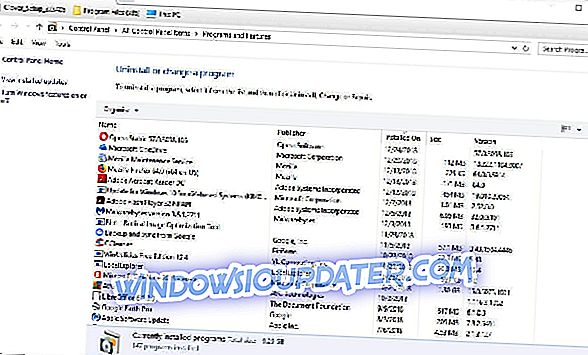
- Kemudian pilih iTunes dan klik Nyahpasang .
- Klik butang Ya untuk mengesahkan.
- Pengguna juga harus menyahpasang Kemas Kini Perisian Apple, Bonjour, Sokongan Aplikasi Apple, dan Sokongan Peranti Mudah Alih Apple (dengan asumsi mereka semua dipasang). Applet Panel Kawalan dan Ciri-ciri ini menyenaraikan semua komponen tersebut.
- Restart Windows selepas mengeluarkan iTunes dan perisian Apple yang lain.
- Kemudian buka halaman iTunes di MS Store, dan tekan butang Dapatkan .
- Buka pemasang yang dimuat turun untuk iTunes untuk menambah perisian tersebut ke Windows. Itu juga akan memasang semula Kemas Kini Perisian Apple, Bonjour, Sokongan Aplikasi Apple, dan Sokongan Peranti Mudah Alih Apple.
- Mulakan semula desktop dan komputer riba anda sekali lagi selepas memasang semula iTunes.
5. Betulkan iTunes Dengan TunesFix iMyFone
Perisian TunesFix iMyFone untuk Windows 10, 8, dan 7 boleh membetulkan semua mesej ralat iTunes. Jadi inilah perisian yang perlu diperhatikan untuk menetapkan " iPod telah dikesan tetapi tidak dapat dikenal pasti dengan betul " kesilapan. TunesFix sedang meruncingkan harga pada harga $ 14.95, dan pengguna iTunes boleh mengklik Cuba Percuma pada halaman web perisian untuk mencuba demo. Inilah cara pengguna iPod boleh membetulkan iTunes dengan iMyFone TunesFix.
- Tambah iMyFone TunesFix ke Windows, dan kemudian buka tetingkap perisian.
- Perisian secara automatik mengimbas pemasangan iTunes apabila pengguna melancarkannya.
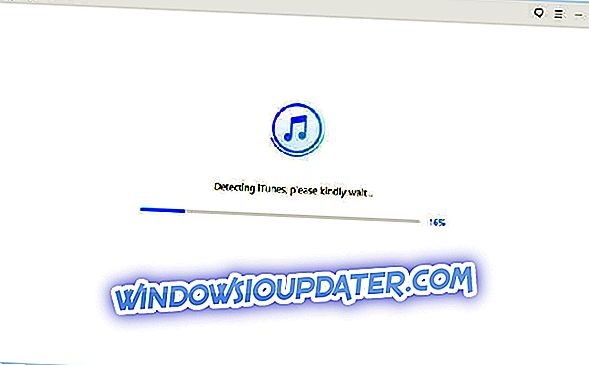
- Perisian TunesFix iMyFone mungkin mengesan beberapa isu selepas imbasan pertama. Sekiranya ia berlaku, klik butang Pembaikan untuk membetulkan perisian.
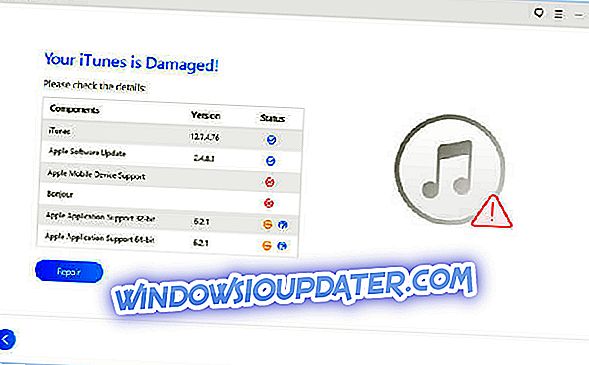
- Sekiranya imbasan awal tidak mengesan ralat, klik Pembaikan Isyarat iTunes Connect pada tetingkap iMyFone TunesFix.
- Kemudian tekan butang Pembaikan untuk menyelesaikan isu sambung iTunes.
6. Periksa Pemacu USB Bergerak Apple Bergerak Dihidupkan
- Pemacu USB untuk Pemacu USB Peranti Mudah Alih Apple mungkin tidak diaktifkan. Untuk menyemaknya, pasangkan iPod ke port USB atau desktop USB.
- Klik kanan butang menu Mula dan pilih Pengurus Peranti pada menu yang dibuka.
- Kemudian klik dua kali Universal Controller Bus Controllers untuk memperluaskan kategori tersebut.
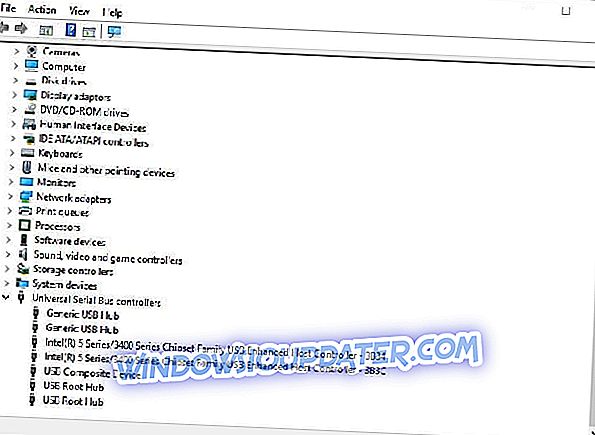
- Sorotan arrow bawah jika Pemacu USB Peranti Mudah Alih dinyahdayakan. Klik kanan Peranti Mudah Alih Apple dan pilih Dayakan jika diperlukan.
7. Pasang semula Pemacu USB Peranti Bergerak Apple
Memasang semula Peranti Mudah Alih Apple Pemacu USB adalah satu lagi potensi resolusi bahawa sesetengah pengguna telah mengesahkan perbaikan iPod tidak diakui ralat. Untuk melakukan itu, sambungkan iPod dengan PC.
- Buka Pengurus Peranti dari menu Win + X.
- Klik dua kali pengawal bas Serial Universal untuk mengembangkan senarai perantinya.
- Kemudian klik kanan Pemandu USB Device Mobile Apple dan pilih Perisian pemasangan .
- Klik butang Nyahpasang untuk mengesahkan lagi.
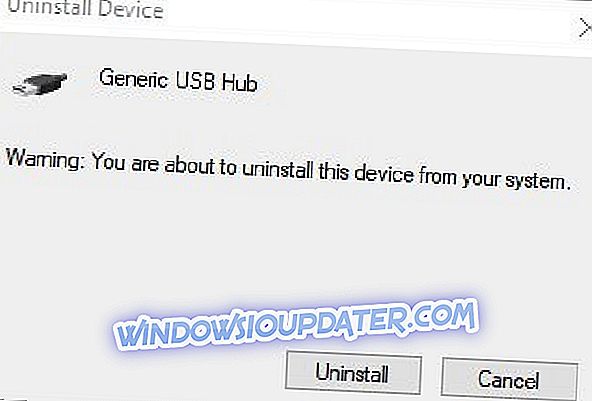
- Tekan Scan untuk butang perubahan perkakasan yang ditunjukkan di bawah. Pilihan itu akan memasang semula pemacu untuk Pemacu USB Peranti Mudah Alih Apple.
Ada peluang yang baik bahawa sekurang-kurangnya salah satu daripada resolusi di atas akan menetapkan iTunes apabila ia tidak mengenali peranti iPod. Ambil perhatian bahawa resolusi di atas mungkin juga membetulkan isu yang sama untuk iPhone dan iPad.
CHECK OUT ARTIKEL YANG BERKAITAN:
- Perbaiki: iPhone, iPad, iPod Tidak Menyelaraskan dengan iTunes pada Windows 8, 10
- iTunes Tidak Mengiktiraf iPhone pada Windows 10 [Betulkan]
- Bagaimana untuk menetapkan crash iTunes di Windows 10, 8


